WPS機能を使用した接続
-
[おすすめ設定]をタップします。
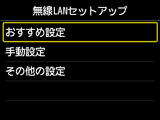
-
[WPS(プッシュボタン方式)]をタップします。
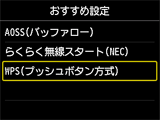
-
[OK]をタップします。

-
アクセスポイントのWPSボタンを長押しします。
WPSボタンの押しかたについては、ご使用のアクセスポイントに付属のマニュアルを参照してください。
-
2分以内にプリンターの[OK]をタップします。
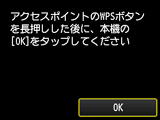
別の画面が表示された場合は、「困ったときには」を参照してください。
-
下の画面が表示されたら、[OK]をタップします。
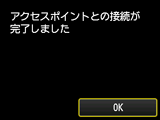

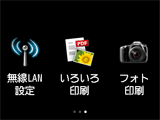
別の画面が表示された場合は、「困ったときには」を参照してください。
これでネットワークへの接続設定が終了しました。


